
Учебное пособие 1730
.pdf
ке без закрытия окна Данные по дороге производится после нажатия кнопки Применить, которая активизируется после ввода всей необходимой информации на текущей вкладке.
Вкладка Основание
Во вкладке Основание выполняется ввод данных о существующей дорожной одежде. Исходными данными для расчета усиления могут быть измеренный модуль упругости существующего покрытия или существующая конструкция дорожной одежды.
В случае, когда известен измеренный модуль упругости существующего покрытия, выберите из выпадающего списка Измеренный модуль и задайте его значение, как показано на рис.22.
Рис.22. Ввод данных о модуле упругости существующей дорожной одежды
В этом случае в окне Конструкция дорожной одежды будут отображаться строка с параметром Измеренный модуль и его значение, как показано на рис.23.
В случае, когда известна конструкция существующей дорожной одежды, выберите из выпадающего списка Существующая конструкция и задайте ее характеристики через команду Существующая конструкция / Слои конст-
рукции. Вид вкладки Основание в этом случае приведен на рис.24.
51
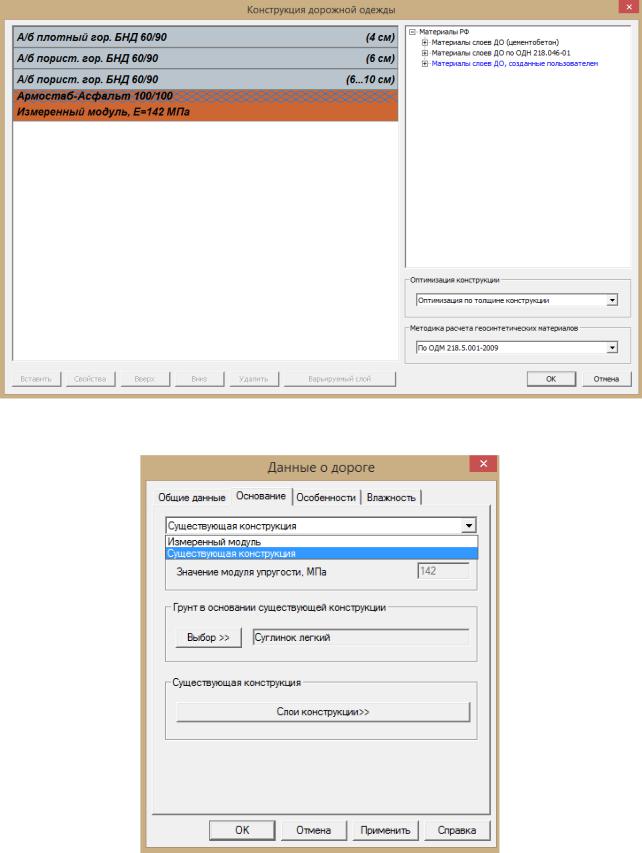
Рис.23. Окно Конструкция дорожной одежды
Рис.24. Вид вкладки Основание при известной конструкции существующей дорожной одежды
52
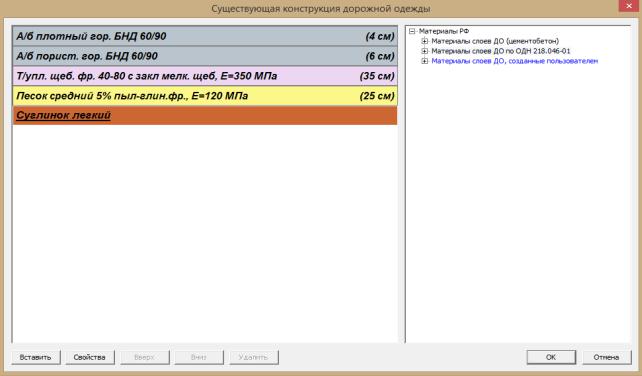
В окне Существующая конструкция дорожной одежды вводятся данные о материалах и толщине конструктивных слоев существующей дорожной одежды, как показано на рис.25.
Рис.25. Окно Существующая конструкция дорожной одежды
В лабораторной работе предлагает произвести расчет усиления конструкции существующего покрытия в случае, когда конструкция существующего покрытия неизвестна, но задан измеренный модуль упругости.
Последовательность действий по заданию конструкции дорожной одежды были описаны в лабораторной работе №1.
Ввод данных о применении геосинтетических материалах в конструкции дорожной одежды
Для ввода данных в главном меню выполните команды:
Данные / Конструкция дорожной одежды.
В группе Методика расчета геосинтетических материалов в диалоговом окне необходимо выбрать из выпадающего списка, по какому нормативному документу будет производиться их применение. В рамках лабораторной работы необходимо выбрать методику расчета По ОДМ 218.5.001-2009. Далее необходимо выделить слой с параметром Измеренный модуль и нажать на кнопку Свойства. В открывшемся окне, вид которого приведен на рис.26, в группе Армирование установите флажок в поле Выполняется, и затем выберите геосинтетический материал, нажав кнопку Материал.
53
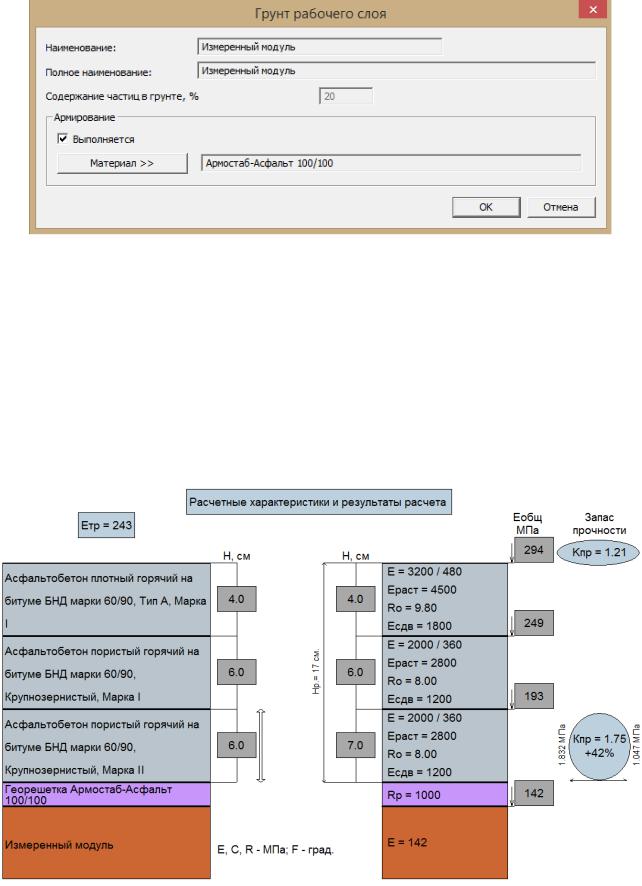
Рис.26. Вид окна для применения геосинтетического материала
вконструкции усиления существующего покрытия
Вданной лабораторной работе сделайте расчет с оптимизацией по толщине конструкции. Выбрав режим расчета Оптимизация по толщине конст-
рукции, закройте окно Конструкция дорожной одежды, нажав кнопку ОК, и
выполните в главном меню команду:
Данные / Выполнить расчет.
На экране монитора отобразится окно с информацией о результатах расчета и схема результатов расчета, пример которой представлен на рис.27.
Рис.27. Схема результатов расчета
54
Вывод результатов расчета
Результаты расчета по программе КРЕДО РАДОН 3.6 могут быть получены в пяти видах:
-в виде упрощенной визуальной схемы результатов расчета, выводимой на экран монитора сразу после проведения расчета, как представлено на рис.26,
-в виде краткого отчета, который можно просмотреть на экране, сохранить в виде файла на жесткий диск и распечатать на принтере;
-в виде сохраненного на жестком диске файла полного отчета формата RTF;
-в виде сохраненного на жестком диске файла полного отчета с форму-
лами формата RTF;
- в виде чертежа формата DXF.
Визуальная схема является оперативной информацией для принятия решения о перерасчете конструкции. Если результат удовлетворителен, то перейдите к печати отчета или сохранению его на диске.
Для предварительного просмотра отчета выполните команду:
Файл / Предварительный просмотр (краткий протокол).
Для печати отчета обратитесь к команде:
Файл / Печать (краткий протокол).
Для сохранения отчета на жестком диске выполните команду:
Файл / Экспорт.
В раскрывшемся окне диалога выберите нужный вид результатов и папку для размещения файла.
5.7. Отчет о выполнении работы
Результатом работы является запроектированная конструкция усиления существующего покрытия с применением геосинтетического материала.
5.8.Контрольные вопросы
1.В каких случаях производится расчет усиления дорожной одежды?
2.Что называется усилением дорожной одежды?
3.Какие исходные данные о существующей дорожной одежде необходимы для расчета усиления?
5.Что такое армирующая прослойка?
6.В каких случаях производиться армирование слоев из асфальтобетона?
7.Какими способами могут быть заданы данные о существующей дорожной одежде в КРЕДО РАДОН 3.6?
8. Какие варианты вывода результатов расчета предусмотрены в про-
грамме КРЕДО РАДОН 3.6?
55

ЛАБОРАТОРНАЯ РАБОТА № 6
Работа с базой данных материалов
6.1. Цель работы
Ознакомление с технологией создания базы данных с информацией о новых материалах конструктивных слоев дорожной одежды, а также с изменением параметров доступных для редактирования в программе КРЕДО РАДОН 3.6.
6.2. Приборы, оборудование и материалы
Для выполнения лабораторной работы используются персональный компьютер, программа КРЕДО РАДОН 3.6.
6.3. Задание
Для освоения методов работы с программой КРЕДО РАДОН 3.6 предлагается выполнить задание, которое включает в себя решение следующих задач:
-создание нового материала, для использования его в конструктивных слоях дорожной одежды,
-редактирование свойств нового материала.
6.4. Исходные данные
В качестве исходных данных для выполнения лабораторной работы выступает база материалов программы КРЕДО РАДОН 3.6 и задание, пример которого задан в таблице П.6.
6.5. Ход работы
Запуск программы
Запустите программу КРЕДО РАДОН 3.6. Для этого дважды щелкните (левой) клавишей мыши на значке программы, который расположен на рабочем столе.
После запуска программы на экране монитора появляется главное окно, имеющее стандартный интерфейс Windows.
Открытие существующей базы материалов
Создание новых материалов конструктивных слоев дорожной одежды и их редактирование производиться в базе материалов программы.
Для начала работы в главном меню выполните команды:
Настройки / Базы данных / Менеджер БД
56
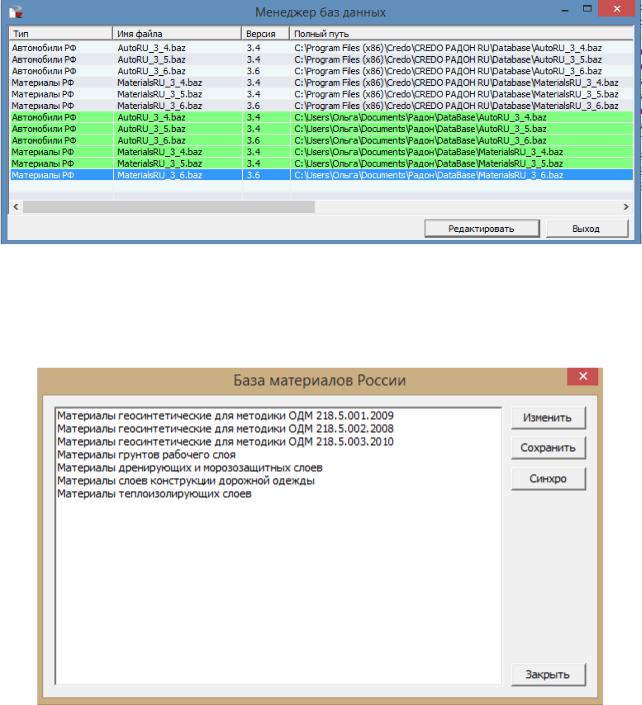
В результате откроется окно менеджера баз данных. Для дальнейшей работы необходимо выбрать базу данных для редактирования с именем
MaterialsRU_3_6.baz, как показано на рис.28.
Рис.28. Окно Менеджера баз данных
После выбора базы материалов для редактирования откроется окно диалога База материалов России, которое представлено на рис.29.
Рис.29. Оно диалога База материалов России
База материалов состоит из ряда библиотек:
1.материалы геосинтетические для методики ОДМ 218.5.001.2009;
2.материалы геосинтетические для методики ОДМ 218.5.002.2008;
57
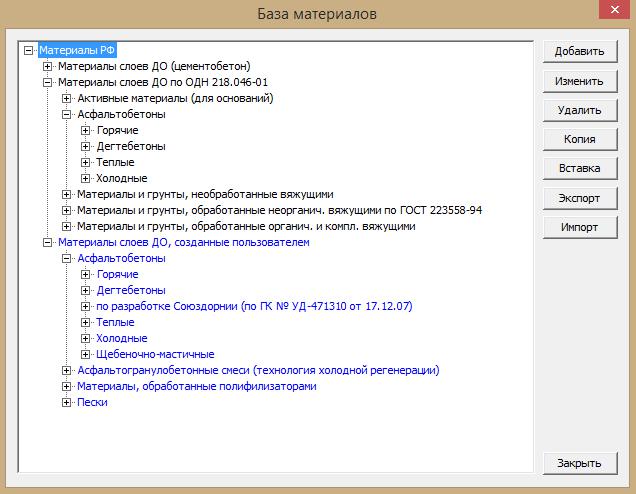
3.материалы геосинтетические для методики ОДМ 218.5.003.2010;
4.материалы грунтов рабочего слоя;
5.материалы дренирующих и морозозащитных слоев;
6.материалы слоев конструкции дорожной одежды;
7.материалы теплоизолирующих слоев.
В рамках лабораторной работы мы будем работать с библиотекой мате-
риалы слоев конструкции дорожной одежды. Для дальнейшей работы не-
обходимо выделить ее курсором и нажать на кнопку Изменить. В результате чего откроется окно диалога База материалов, приведенное на рис.30.
Рис.30. Окно диалога База материалов
В левой части окна диалога База материалов представлены данные базы материалов в иерархической структуре, в правой части окна отображены команды для ее редактирования. Группы и подгруппы материалов в базе данных отображенные синим цветом могут редактироваться. Черным цветом выделены группы и подгруппы материалов недоступные для редактирования, но которые могут быть скопированы в базу материалов пользователя и отредактированы.
58
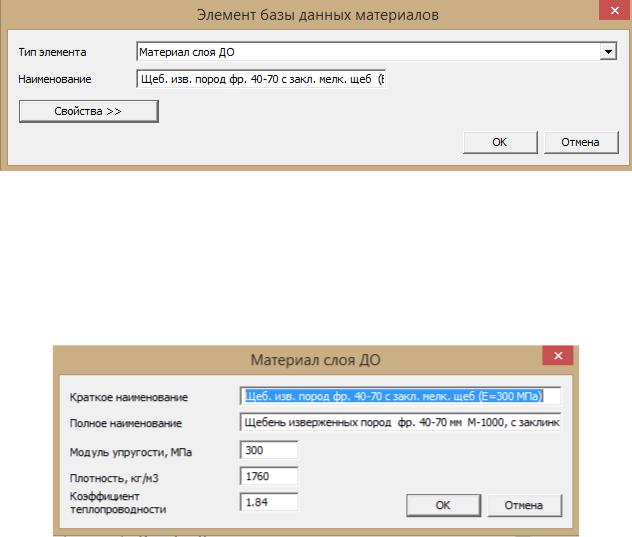
Для выполнения задания лабораторной работы необходимо выполнить следующие действия:
1. В окне База материалов выбрать курсором Материалы слоев ДО по ОДН 218.046-01 / Материалы и грунты, не обработанные вяжущим / Щебень фракционированный / Трудноуплотняемый и нажать на кнопку Добавить.
2. В окне Элемент базы данных материалов выбрать из выпадающего списка Материал слоя ДО, а также задать его наименование Щеб. изв. пород фр. 40-70 с закл. мелк. щеб (Е=300 МПа). Пример заполнения данных в ок-
не Элемент базы данных материалов представлен на рис.31.
Рис.31. Оно диалога Элемент базы данных материалов
в момент создания материала слоя ДО
Для заполнения свойств материала слоя ДО нужно нажать на кнопку Свойства >> и заполнить их по заданию, как показано на рис.32. Для других групп материалов окно, представленное на рис.32 будет отличаться.
Рис.32. Оно диалога Материал слоя ДО при задании свойств фракционированного щебня
3. Для редактирования свойств материалов, созданных пользователем, нужно выделить курсором изменяемый материал и нажать на кнопку Изме-
59
нить, в результате чего откроется окно Материал слоя ДО, где можно изменить свойства материала. Исправьте плотность щебеночного материала по за-
данию и нажмите на кнопку ОК.
Кнопки Копия, Вставка необходимы для копирования группы или материала, а затем вставки этой копии в базу данных материалов.
Скопируйте недавно созданный щебеночный материал и вставьте его в группу Материалы слоев ДО по ОДН 218.046-01 / Материалы и грунты, не обработанные вяжущим / Щебень фракционированный / Трудноуп-
лотняемый и измените его название и свойства:
1.В диалоговом окне База материалов необходимо выбрать курсором щебеночный материал Щеб. изв. пород фр. 40-70 с закл. мелк. щею
(Е=300 МПа) и нажать кнопку Копия.
2.Далее укажите курсором группу, к которой будет принадлежать новый материал Трудноуплотняемый и нажмите на кнопку Вставка, в результате че-
го появиться еще один новый материал, подсвеченный синим цветом.
3. После этого укажите курсором на вновь созданный материал и нажмите на кнопку Изменить. Внесите изменения в соответствии с заданием (параметры второго материала).
Если созданный вами материал слоя или группа материалов не нужны, их можно удалить. Для этого выделите курсором группу, подгруппу или материал и используйте кнопку Удалить.
Сохранение результатов
Для того чтобы записать все изменения внесенные в базу данных материалов нажмите кнопку Сохранить и затем кнопку Закрыть. Для появления изменений в окнах диалога программы, выполните команду Настройка/Базы данных/Обновить состояние БД.
6.6. Отчет о выполнении работы
Результатом работы является два новых материала, добавленных в базу данных материалов программы, которые можно использовать в расчетах дорожных одежд.
6.7. Контрольные вопросы
1. Из каких библиотек состоит база материалов в КРЕДО РАДОН 3.6?
2. Какие материалы можно добавлять в базу материалов в КРЕДО РАДОН 3.6?
60
